- Flutter-安装(1)
- Flutter-安装
- 如何在 Linux 上安装Flutter ?(1)
- 如何在 Linux 上安装Flutter ?
- flutter 表(1)
- flutter 表
- Flutter(1)
- flutter 卡(1)
- Flutter
- flutter 卡
- Flutter
- 如何在 Windows 上安装Flutter ?
- 如何在 Windows 上安装Flutter ?(1)
- 如何安装 Flutter - Shell-Bash 代码示例
- 如何安装 Flutter? - Shell-Bash 代码示例
- 如何在Flutter中安装 HTTP 包?
- 如何在Flutter中安装 HTTP 包?(1)
- 在 ubuntu 中安装 Flutter - Shell-Bash (1)
- 在 ubuntu 上安装 Flutter - Shell-Bash (1)
- Flutter – 在 macOS 上安装(1)
- Flutter – 在 macOS 上安装
- Flutter – 在 macOS 上安装
- 如何安装flutter linux - Shell-Bash (1)
- 在 ubuntu 上安装 Flutter - Shell-Bash 代码示例
- 在 ubuntu 中安装 Flutter - Shell-Bash 代码示例
- 如何安装Flutter网页版?(1)
- 如何安装Flutter网页版?
- 如何安装flutter linux - Shell-Bash 代码示例
- 如何在 Android 上安装Flutter应用程序?(1)
📅 最后修改于: 2021-01-02 04:41:44 🧑 作者: Mango
颤振安装
在本节中,我们将学习如何为Flutter应用程序的成功开发设置环境。
Windows的系统要求
要在Windows系统上安装和运行Flutter,首先需要满足开发环境的这些要求。
| Operating System | Windows 7 or Later (I am Windows 10. You can also use Mac or Linux OS.). |
| Disk Space | 400 MB (It does not include disk space for IDE/tools). |
| Tools | 1. Windows PowerShell 2. Git for Windows 2.x (Here, Use Git from Windows Command Prompt option). |
| SDK | Flutter SDK for Windows |
| IDE | Android Studio (Official) |
安装Git
步骤1:要下载Git,请单击此处。
步骤2:运行.exe文件以完成安装。在安装过程中,请确保已选择推荐的选项。
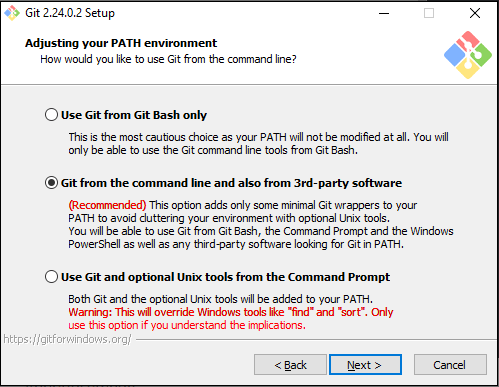
要阅读有关安装Git的更多信息,请单击此处。
安装Flutter SDK
步骤1:下载适用于Windows的Flutter软件开发套件的安装包。要下载Flutter SDK,请访问其官方网站,单击“开始使用”按钮,您将获得以下屏幕。
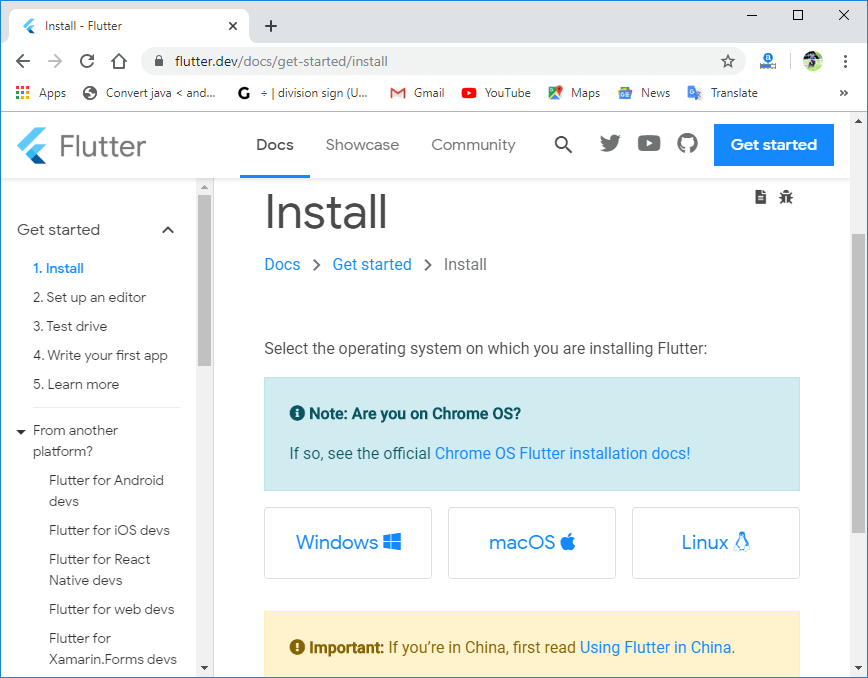
步骤2:接下来,要下载最新的Flutter SDK,请单击Windows图标。在这里,您将找到SDK的下载链接。
步骤3:下载完成后,解压缩该zip文件并将其放置在所需的安装文件夹或位置,例如D:/ Flutter。
注意:Flutter SDK不应放置在需要管理员许可的地方。
步骤4:要在常规Windows控制台中运行Flutter命令,您需要更新系统路径以包括flutter bin目录。为此,需要执行以下步骤:
步骤4.1:转到MyComputer属性->高级选项卡->环境变量。您将获得以下屏幕。
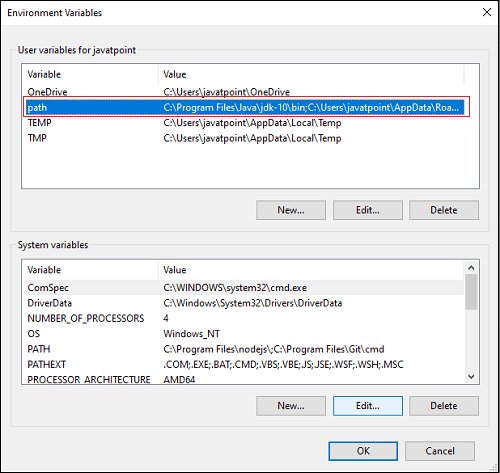
步骤4.2:现在,选择路径->单击编辑。出现以下屏幕。
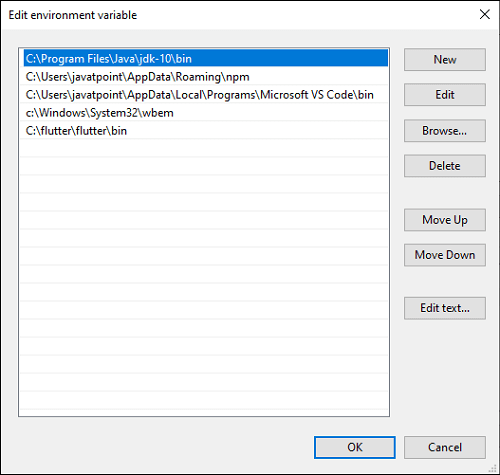
步骤4.3:在以上窗口中,单击“新建”->“ Flutter bin文件夹的写入路径”,然后单击“变量值”->“确定”->“确定”->“确定”。
步骤5:现在,运行$ flutter doctor命令。该命令检查Flutter应用程序开发的所有要求,并显示Flutter安装状态的报告。
$ flutter doctor
步骤6:运行上述命令时,它将分析系统并显示其报告,如下图所示。在这里,您将找到运行Flutter所需的所有缺少工具的详细信息,以及可用但未与设备连接的开发工具。
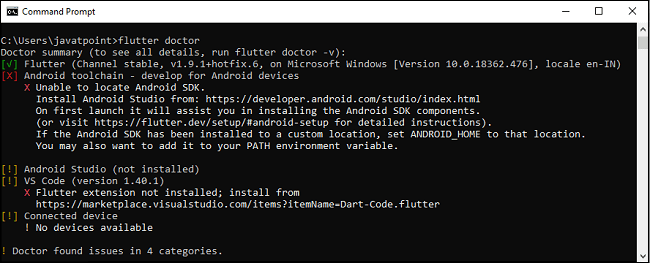
步骤7:安装Android SDK。如果flutter doctor命令在系统中找不到Android SDK工具,则需要首先安装Android Studio IDE。要安装Android Studio IDE,请执行以下步骤。
步骤7.1:从官方网站下载最新的Android Studio可执行文件或zip文件。
步骤7.2:下载完成后,打开.exe文件并运行它。您将获得以下对话框。
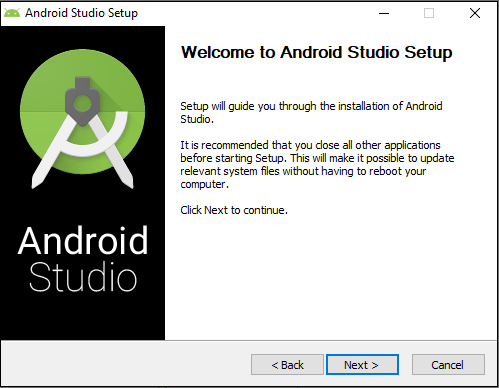
步骤7.3:按照安装向导的步骤进行操作。安装向导完成后,将显示以下屏幕。
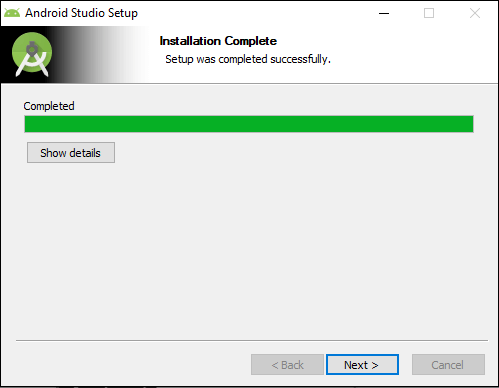
步骤7.4:在上述屏幕中,单击下一步->完成。单击“完成”按钮后,您需要选择“不导入设置选项”,然后单击“确定”。它将启动Android Studio。
注意:>同时,安装向导还包括下载Flutter开发所需的Android SDK组件。

步骤8:接下来,您需要设置一个Android模拟器。它负责运行和测试Flutter应用程序。
步骤8.1:要设置Android模拟器,请转到Android Studio>工具> Android> AVD Manager,然后选择创建虚拟设备。或者,在搜索框中转到“帮助”->“查找操作”->“类型仿真器”。您将获得以下屏幕。
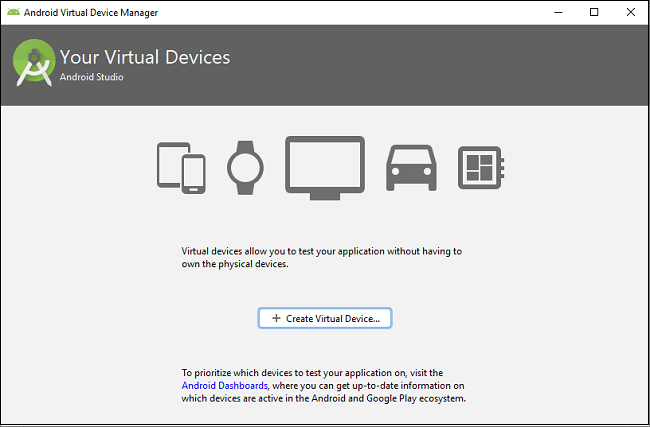
步骤8.2:选择设备定义,然后单击Next(下一步)。
步骤8.3:选择最新的Android版本的系统映像,然后单击Next(下一步)。
步骤8.4:现在,验证所有AVD配置。如果正确,请单击“完成”。出现以下屏幕。
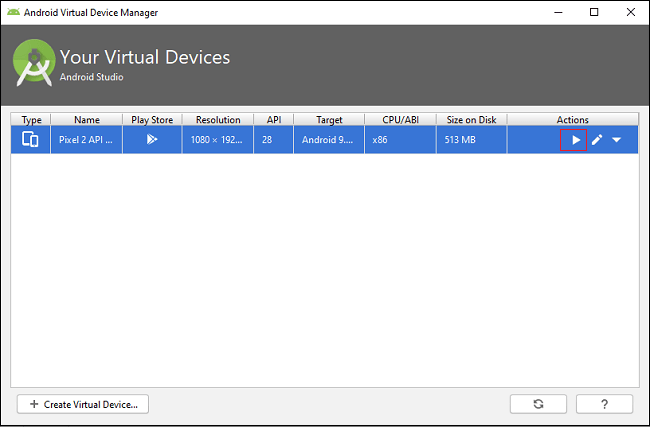
步骤8.5:最后,单击指向红色矩形的图标。 Android模拟器显示如下屏幕。

步骤9:现在,安装Flutter和Dart插件以在Android Studio中构建Flutter应用程序。这些插件提供了创建Flutter应用程序的模板,并提供了在Android Studio本身中运行和调试Flutter应用程序的选项。执行以下步骤来安装这些插件。
步骤9.1:打开Android Studio,然后转到“文件”->“设置”->“插件”。
步骤9.2:现在,搜索Flutter插件。如果找到,请选择Flutter插件,然后单击安装。当您单击安装时,它将要求您安装Dart插件,如下图所示。单击是继续。

步骤9.3:重新启动Android Studio。
macOS的系统要求
要在macOS系统上安装和运行Flutter,首先需要满足开发环境的这些要求。
| Operating System | macOS (64-bit) |
| Disk Space | 2.8 GB (It does not include disk space for IDE/tools). |
| Tools | bash curl git 2.x mkdir rm unzip which |
| IDE | Xcode (Official) |
获取Flutter SDK
步骤1:下载适用于macOS的Flutter软件开发套件的安装包。要下载Flutter SDK,请访问其官方网站。
步骤2:下载完成后,解压缩该zip文件并将其放在所需的安装文件夹或位置。
步骤3:要运行Flutter命令,您需要更新系统路径以包括flutter bin目录。
$ export PATH="$PATH:`pwd`/flutter/bin"
步骤4:接下来,使用以下命令在当前终端窗口中启用更新的路径,然后进行验证。
source ~/.bashrc
source $HOME/.bash_profile
echo $PATH
步骤5:现在,运行$ flutter doctor命令。该命令检查Flutter应用程序开发的所有要求,并显示Flutter安装状态的报告。
$ flutter doctor
步骤6:运行上述命令时,它将分析系统以及所有缺少Flutter的工具的详细信息,这些信息是运行Flutter所需的,以及可用但未与设备连接的开发工具。
步骤7:如果Flutter doctor工具报告了最新的Xcode工具,请安装。
步骤8:如果Flutter doctor工具报告了最新的Android Studio和SDK,请安装。
步骤9:接下来,您需要设置iOS模拟器或将iPhone设备连接到系统以开发iOS应用程序。
步骤10:再次,设置一个android模拟器或将android设备连接到系统以开发android应用程序。
步骤11:现在,安装Flutter和Dart插件以在Android Studio中构建Flutter应用程序。这些插件提供了创建Flutter应用程序的模板,并提供了在Android Studio本身中运行和调试Flutter应用程序的选项。